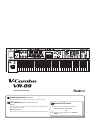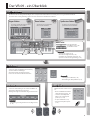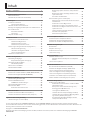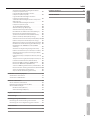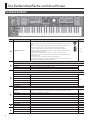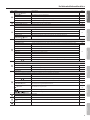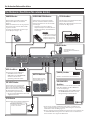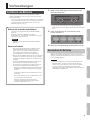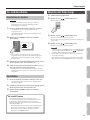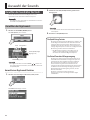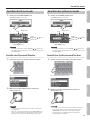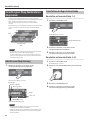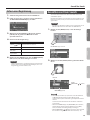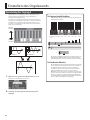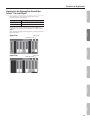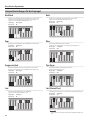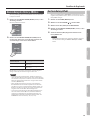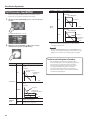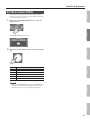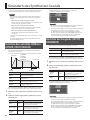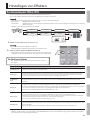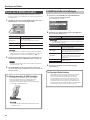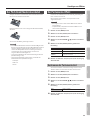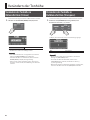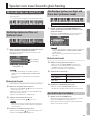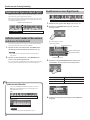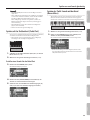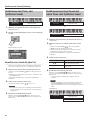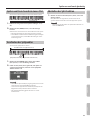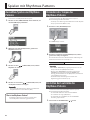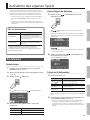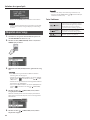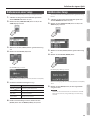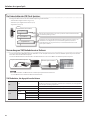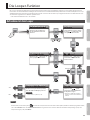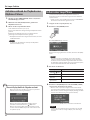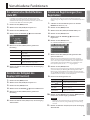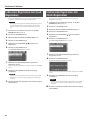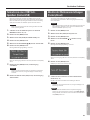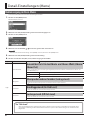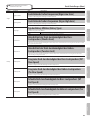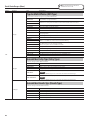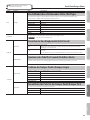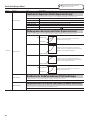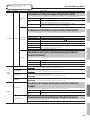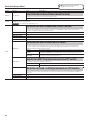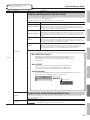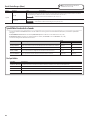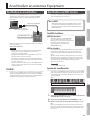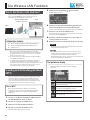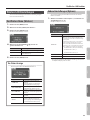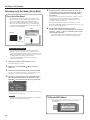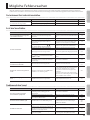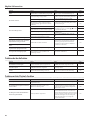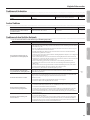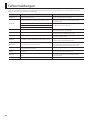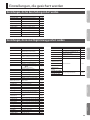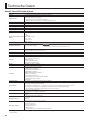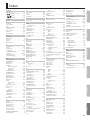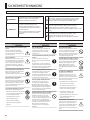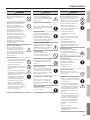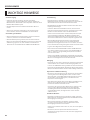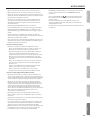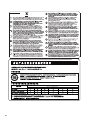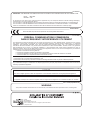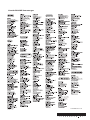Roland VR-09 Bedienungsanleitung
- Kategorie
- Musikinstrumente
- Typ
- Bedienungsanleitung

Bedienungsanleitung (dieses Dokument)
Diese Anleitung beschreibt, wie das VR-09 bedient und eingestellt wird.
PDF-Dokumente (Download von der Roland-Internetseite.
• Data List
Dieses Dokument beinhaltet Listen der Sounds, Drum-Kits, Rhythm-Patterns
und Soundeekte des VR-09.
• MIDI Implementation
Dieses Dokument beinhaltet die detaillierten MIDI-Adressen der Parameter.
Abrufen der PDF-Dateien
1.
Gehen Sie auf die folgende Internetseite:
http://www.roland.com/manuals/
2. Wählen Sie als Produktnamen “V-Combo
VR-09” aus.
Bedienungsanleitung


3
Der VR-09 - ein Überblick
Die Klang-Sektionen
Der VR-09 besitzt drei Klangsektionen: Orgel, Piano und Synthesizer. Alle drei Bereiche besitzen jeweis eine eigene Bedienoberäche.
Sie können zwei Sounds gleichzeitig spielen oder auch die Tastatur in zwei Bereiche aufteilen.
Organ-Sektion
Sie können mithilfe der Zugriegel Ihren
eigenen Orgelsound erstellen.
Eekte/Rotary
Sie können dem Sound Eekte und eine Rotary
Speaker-Simulation hinzufügen.
Über das Einstellen der Regler und Taster
können Sie den Sound in Echtzeit verändern.
Piano-Sektion
Sie können aus verschiedenen
Pianosounds auswählen.
Synthesizer-Sektion
Sie können aus verschiedenen
Synthesizersounds auswählen.
REFERENZ
• “Hinzufügen von Eekten” (S. 23)
• “Anwendung des Rotary-Eektes” (S. 19)
Registration
Sie können die Einstellungen der Sounds und Eekte als
“Registration” (Registrierung) speichern.
Die Registrierungen können direkt umgeschaltet werden.
Drum-Sektion
Mithilfe der Drum-Sektion können
Sie:
• Drum- und Eektsounds direkt
auf der Tastatur spielen (S. 15).
• Sounds zu einem Rhythmus-
Pattern oder Song-Playback
spielen
(S. 32, S. 34).
• Ihr Spiel aufnehmen (S. 33).
• Zum Looper-Playback spielen
(S. 37).
REFERENZ
“Auswahl eigener Klang-Kombinationen (Registration)”
(S. 14)
MODE-Taster
Sofortiges Abrufen
eines Orgel-, Piano- oder
Synthesizer-Sounds.
REFERENZ
• “Auswahl der Sounds” (S. 12)
• “Einstellen des Orgelsounds” (S. 16)
• “Verändern des Synthesizer-Sounds” (S. 22)
• “Spielen von zwei Sounds gleichzeitig” (S. 27)
Einleitung Spielen Aufnahme Looper Einstellungen
Anhang

4
Der VR-09 - ein Überblick .........................................3
Die Bedienoberäche und Anschlüsse ............................6
Die Bedienoberäche ...........................................6
Die Rückseite (Anschlüsse für externe Geräte) ....................8
Vorbereitungen ..................................................9
Installieren von Batterien ........................................9
Austauschen der Batterien .................................9
Aufstellen des VR-09 auf einem Ständer .........................10
Befestigen der beigefügten Abdeckplatte des USB-Anschlusses .10
Ein- und Ausschalten ...........................................11
Einschalten des Gerätes ..................................11
Ausschalten ..............................................11
Abspielen der Demo Songs .....................................11
Auswahl der Sounds ............................................12
Auswählen der Sounds über One Touch .........................12
Auswählen der Orgelsounds ..............................12
Auswählen der Piano-Sounds .............................13
Auswählen der Synthesizer-Sounds .......................13
Auswahl eigener Klang-Kombinationen (Registration) ...........14
Abrufen einer Registrierung ..............................14
Umschalten der Registration-Bänke .......................14
Sichern einer Registrierung ...............................15
Auswählen von Drum-Sounds ..................................15
Einstellen des Orgelsounds ......................................16
Anwendung der Zugriegel ......................................16
Beispiel-Einstellungen für die Zugriegel ...................18
Anwendung des Rotary-Eektes ................................19
Der Twin Rotary-Eekt ....................................19
Der Percussion-Soundeekt ....................................20
Die Vibrato/Chorus-Eekte .....................................21
Verändern des Synthesizer-Sounds ..............................22
Einstellen der Lautstärke-Hüllkurve (ATTACK, DECAY, RELEASE) ..22
Einstellen der Klangfarbe (CUTOFF, RESONANCE) ................22
Hinzufügen von Eekten ........................................23
Die Anwendung der Eekte (EFX) ...............................23
Einsatz des D-BEAM Controllers .................................24
D-BEAM Controller-Einstellungen .........................24
Der Pitch Bend/Modulationshebel ..............................25
Der Portamento-Eekt .........................................25
Bestimmen der Portamento-Zeit ..........................25
Verändern der Tonhöhe .........................................26
Verändern der Tonhöhe in Oktavschritten (Octave) ..............26
Verändern der Tonhöhe in Halbtonschritten (Transpose) .........26
Spielen von zwei Sounds gleichzeitig ............................27
Übereinander legen von Sounds (Dual) .........................27
Gleichzeitiges Spielen eines Piano- und Synthesizer-
Sounds ..................................................27
Gleichzeitiges Spielen eines Orgel- und Piano- bzw.
Synthesizer-Sounds ......................................27
Ausschalten des Dual-Modus .............................27
Nebeneinander legen von Sounds (Split) ........................28
Aufteilen zweier Sounds auf den unteren und oberen
Tastaturbereich ..........................................28
Kombinieren von zwei Orgel-Sounds .....................28
Kombinieren eines Piano- und Synthesizer-Sounds ........30
Kombinieren eines Orgel-Sounds mit einem Piano- oder
Synthesizer-Sound .......................................30
Spielen von Drum-Sounds im Lower-Part .................31
Verschieben des Splitpunktes .............................31
Abschalten der Split-Funktion ............................31
Spielen mit Rhythmus-Patterns ..................................32
Auswählen/Spielen von Rhythmus-Patterns .....................32
Verändern des Tempos des Rhythmus-Patterns .................32
Einstellen der Lautstärke des Rhythmus-Patterns ................32
Aufnahme des eigenen Spiels ...................................33
Die Aufnahme .................................................33
Abspielen eines Songs .........................................34
Umbenennen eines Songs ......................................35
Löschen eines Songs ...........................................35
Die Looper-Funktion ............................................37
Aufnahme mit dem Looper .....................................37
Aufnahme während des Playbacks eines Rhythmus-
Patterns ..................................................38
Sichern einer Loop-Phrase ......................................38
Verschiedene Funktionen .......................................39
Die automatische Abschaltfunktion (Auto O) ..................39
Einstellen der Helligkeit des Displays (LCD Contrast) .............39
Sichern von Registrierungen (Save Registration) .................39
Laden eines Registration-Sets (Load Registration) ...............40
Löschen eines Registration-Sets (Delete Registration) ............40
Formatieren eines USB Flash-Speichers (Format USB) ............41
Abrufen der Werksvoreinstellungen (Factory Reset) .............41
Detail-Einstellungen (Menu) .....................................42
Bedienvorgang im Basis-Menü ..................................42
Auswahl der Parts für den Vibrato- und Chorus-Eekt
(Vibrato/Chorus Part) .....................................42
Übersprechen anderer Tonräder (Leakage Level) ..........42
Anschlaggeräusch (On Click Level) ........................42
Loslassgeräusch (O Click Level) ..........................42
Lautstärke der tiefen Frequenzen (Organ Low Gain) .......43
Lautstärke der hohen Frequenzen (Organ High Gain) ......43
Typ des Rotary-Eektes (Rotary Type) .....................43
Umschaltzeit der Dreh-Geschwindigkeit des Bass-
Lautsprechers (Woofer Accel) .............................43
Inhalt
Lesen Sie zuerst die Abschnitte “SICHERHEITSHINWEISE” (S. 62) und “WICHTIGE HINWEISE” (S. 64). Diese enthalten wichtige Informationen bzgl.
des sicheren Betriebes des Gerätes. Lesen Sie dann diese Anleitung ganz durch, um einen Überblick über alle Funktionen zu erhalten. Bewahren Sie die
Anleitung auf und verwenden Sie diese als Referenz.
Copyright © 2013 ROLAND CORPORATION
Alle Rechte vorbehalten. Vervielfältigung, als Print oder Datei, als Ganzes oder in Teilen, bedarf einer schriftlichen Genehmigung der ROLAND
CORPORATION.

Inhalt
5
Umschaltzeit der Dreh-Geschwindigkeit des Höhen-
Lautsprechers (Tweeter Accel) ............................43
Langsame Dreh-Geschwindigkeit des Bass-
Lautsprechers (Wf Slow Speed) ...........................43
Langsame Dreh-Geschwindigkeit des Höhen-
Lautsprechers (Tw Slow Speed) ...........................43
Schnelle Dreh-Geschwindigkeit des Bass-Lautsprechers
(Wf Fast Speed) ..........................................43
Schnelle Dreh-Geschwindigkeit des Höhen-
Lautsprechers (Tw Fast Speed) ............................43
Typ des Multi-Eektes (MFX Type) .........................44
Auswahl des Delay-Typs (Delay Type) .....................44
Auswahl des Reverb-Typs (Reverb Type) ...................44
Beschaenheit der reektierenden Fläche (Wall Type) .....45
Einstellen der Anschlagdynamik (Initial Touch) ............45
Spielweise des Pedal Part-Sounds (PedalBass Mode) .......45
Funktion des Damper-Pedals (Damper Assign) ............45
Auswahl des/der Parts für das Damper-Pedal (Damper Part) 45
Funktion des Expression-Pedals (Expression Assign) .......46
Wirkungsweise des Expression Pedals (Expression Curve) ..46
Bandbreite der Tonhöhenänderung (Pitch Bend Range) ...46
Empndlichkeit des D-BEAM-Controllers (D-BEAM
Sensitivity) ...............................................46
Umschalten von Registrierungen (Registration Shift) ......47
Funktion des Fußschalters (L Foot Switch, R Foot Switch) ..47
Auswahl des/der Parts (s) für die Steuerung des Akustik-
Sounds (N.Control) .......................................47
Festhalten des Tempos des Rhythmus-Patterns (Auto Std
Tempo) ..................................................47
Transponieren des Song-Playbacks (Playback Transpose) ..47
Lautstärke der Audioaufnahme (Audio Rec Gain) ..........48
Einstellen der MIDI-Sendekanäle (TxMIDI Channel) ........48
Einstellen des MIDI IN Mode (MIDI IN Mode) ...............48
Senden von MIDI-Programmnummern (Send PC Switch) ..48
Einstellen der Bank- und Programmnummern (PC Number) 48
Steuern von Videogeräten (Visual Control) ................49
Anpassen der Gesamtstimmung (Master Tune) ............49
Anschließen an externes Equipment .............................51
Anschließen an einen Rechner ..................................51
Anschließen von MIDI-Geräten .................................51
Die Wireless LAN-Funktion ......................................52
Was ist die Wireless LAN-Funktion? ..............................52
Grundlegende Verbindungsmethode (WPS) .....................52
Wireless LAN-Einstellungen .....................................53
Das Wireless Menu (Wireless) .............................53
Andere Einstellungen (Options) ...........................53
Mögliche Fehlerursachen ........................................55
Fehlermeldungen ...............................................58
Einstellungen, die gesichert werden .............................59
Einstellungen, die bei Ausschalten gesichert werden ............59
Einstellungen, die in einer Registrierung gesichert werden ......59
Technische Daten ...............................................60
Index ...........................................................61
SICHERHEITSHINWEISE ..........................................62
WICHTIGE HINWEISE ............................................64
Einleitung Spielen Aufnahme Looper Einstellungen
Anhang

6
Die Bedienoberäche und Anschlüsse
Die Bedienoberäche
1
2 3 4
5
6
7
8
9 10
11
12
13 14
15
Nr.
Name Beschreibung Seite
1
USB MEMORY-Anschluss
Zum Anschluss eines USB Flash-Speichers (zusätzliches Zubehör).
Sie können aufgenommene Songs sichern und abspielen sowie Registration-Sets laden und
sichern.
Wenn Sie einen Drahtlos USB-Adapter (WNA1100-RL; zusätzliches Zubehör) anschließen,
können Sie Programme nutzen, welche eine Drahtlosverbindung unterstützen.
* Achten Sie darauf, sich bei Önen bzw. Schließen der Abdeckung des USB Flash-
Speicher-Anschlusses nicht die Finger zu verletzen. Kinder sollten diese Abdeckung nicht
selbständig önen bzw. schließen.
* Nehmen Sie den USB Flash-Speicher nicht heraus, solange das Instrument noch
eingeschaltet ist, ansonsten können die Daten im Gerät bzw. auf dem USB Flash-Speicher
beschädigt werden.
* Stellen Sie sicher, dass der USB Flash-Speicher fest eingesteckt ist.
* Verwenden Sie vorzugsweise von Roland empfohlene USB Flash-Speicher, da nur für diese
ein reibungsloser Betrieb gewährleistet werden kann.
S. 33
S. 39
S. 52
2
D-BEAM Controller
Sie können den Sound verändern bzw. Eekt auslösen, indem Sie Ihre Hand oberhalb des D Beam-Controllers auf und ab bewegen.
[PITCH]-Taster Steuern der Tonhöhe mit dem D-BEAM Controller.
S. 24[SFX]-Taster Spielen von Soundeekten mit dem D-BEAM Controller.
[CONTROLLER]-Taster Aktivieren einer Kontrollfunktion mit dem D-BEAM Controller.
3
Eect-Sektion
Sie können dem Sound einen Eekt hinzufügen.
[OVERDRIVE]-Regler Hinzufügen eines Verzerrer-Eektes.
S. 23
[TONE]-Regler Verändern der Klangfarbe.
[COMPRESSOR]-Regler Hinzufügen eines Compressor-Eektes.
[MFX]-Regler Hinzufügen eines Multi-Eektes.
[DELAY]-Regler Hinzufügen eines Echo-Eektes.
[REVERB]-Regler Hinzufügen eines Hall-Eektes.
4
Organ-Sektion
Hier können Sie Orgel-Sounds auswählen und den Orgel-Sound nach eigenen Vorstellungen verändern.
Zugriegel Ermöglichen das Einstellen eines eigenen Orgelsounds, auch in Echtzeit während des Spiels. S. 16
[LEVEL]-Regler Bestimmt die Lautstärke der Orgel-Sektion. —
[TYPE]-Taster Bestimmt die Klangvariation des Orgelsounds. S. 12
ORGAN [SPLIT]-Taster Teilt die Tastatur in zwei Bereiche auf. S. 28
[UPPER/LOWER]-Taster Bestimmt den Part, auf den die Zugriegel wirken. S. 28
[PERCUSSION]-Taster Schaltet den Percussion-Eekt für den Orgelsound ein bzw. aus. S. 20
[VIBRATO/CHORUS]-Taster Schaltet den Vibrato- bzw. Chorus-Eekt für den Orgelsound ein bzw. aus. S. 21
5
Display/Andere
Display Hier werden die Soundnamen und weitere Einstellungen angezeigt. —
6
MODE [ORGAN]-Taster Abrufen der Orgel-Sounds. S. 12
MODE [PIANO]-Taster Abrufen der Piano-Sounds. S. 13
MODE [SYNTH]-Taster Abrufen der Synthesizer-Sounds. S. 13

Die Bedienoberäche und Anschlüsse
7
Nr.
Name Beschreibung Seite
7
CURSOR [
] [ ]-Taster
Zur Auswahl der Parameter. —
[VALUE]-Rad Zum Verändern eines Parameterwertes. —
[MENU]-Taster Zum Aufrufen des Menü-Displays. S. 42
[ENTER]-Taster Bestätigen einer Werteeingabe bzw. eines Vorgangs. —
[EXIT]-Taster Zum Aufrufen des vorherigen Displays oder Abbrechen eines Vorgangs. —
8
[TRANSPOSE]-Taster Transponieren der Tastatur in Halbtonschritten. S. 26
OCTAVE [DOWN] [UP]-Taster Transponieren der Tastatur in Oktavschritten. S. 26
9
Piano-Sektion
Hier können Sie Piano-Sounds und weitere Klänge auswählen und deren Lautstärke einstellen.
[PIANO]-Taster Zur Auswahl von Piano-Sounds.
S. 13
[E. PIANO]-Taster Zur Auswahl von Electric Piano-Sounds.
[CLAV]-Taster Zur Auswahl von Clavi-Sounds.
[OTHERS]-Taster Zur Auswahl von weiteren, anderen Sounds als den oben genannten Kategorien.
PIANO LEVEL [
] [ ]-Taster
Zur Einstellung der Lautstärke der Piano-Sektion. —
10
Synthesizer-Sektion
Hier können Sie Synthesizer-Sounds und weitere Klänge auswählen und deren Lautstärke einstellen.
SYNTH [SPLIT]-Taster Teilt die Tastatur in zwei Bereiche auf und ermöglicht das Spielen von zwei unterschiedlichen Sounds. S. 28
[BRASS]-Taster Zur Auswahl von Brass-Sounds.
S. 13
[STRINGS]-Taster Zur Auswahl von Strings-Sounds.
[SYNTH LEAD]-Taster Zur Auswahl von Synth Lead-Sounds.
[BASS]-Taster Zur Auswahl von Bass-Sounds.
[PAD]-Taster Zur Auswahl von Synth Pad-Sounds.
[CHOIR]-Taster Zur Auswahl von Chor-Sounds.
[SFX]-Taster Zur Auswahl von Soundeekten.
[OTHERS]-Taster Zur Auswahl von weiteren, anderen Sounds als den oben genannten Kategorien.
SYNTH LEVEL [
] [ ]-Taster
Zur Einstellung der Lautstärke der Synthesizer-Sektion. —
11
Registration
Hier können Sie eigene Klang-Einstellungen sichern und abrufen.
[BANK]-Taster Zur Auswahl der Registration-Bank. S. 14
[1]–[4]-Taster Zur Auswahl der Registrierung (1–4). S. 14
[NEXT]-Taster Zur Auswahl der jeweils nachfolgenden Registrierung. S. 14
12
Drum-Sektion
Hier können Sie Drum-Kits bzw. Rhythmus-Patterns auswählen sowie Songs auswählen und abspielen.
[RHYTHM]-Taster Zur Auswahl der Drum-Kits. S. 15
[TAP TEMPO]-Taster Zum Einstellen des Tempos des Rhythmus-Patterns. S. 32
DRUM LEVEL [
] [ ]-Taster
Zum Einstellen der Lautstärke des Drum-Kits, Songs oder Rhythmus-Patterns. S. 32
[LOOPER]-Taster Zum Ein- und Ausschalten der Looper-Funktion. S. 37
[SONG/RHYTHM]-Taster Zur Auswahl von Songs bzw. Rhythmus-Patterns.
S. 32
S. 34
[
] (REC)-Taster
Zur Aufnahme des eigenen Spiels.
S. 33
S. 37
[
] (START/STOP)-Taster
Zum Starten bzw. Stoppen der Aufnahme bzw. des Playbacks. S. 34
[
] [ ]-Taster
Zum Verändern der Songposition. S. 34
13
Kontrollelemente auf der linken Seite der Tastatur
[VOLUME]-Regler Zum Einstellen der Gesamtlautstärke. —
14
ROTARY SOUND [ON/OFF]-Taster Zum Ein- bzw. Ausschalten des Rotary-Eektes. S. 19
ROTARY SOUND [FAST/SLOW]-
Taster
Zum Einstellen der Modulations-Geschwindigkeit des Rotary-Eektes. S. 19
15
Pitch Bend/Modulationshebel Zum Verändern der Tonhöhe bzw. Modulieren des Sounds in Echtzeit. S. 25
Einleitung Spielen Aufnahme Looper Einstellungen
Anhang

Die Bedienoberäche und Anschlüsse
8
EXPRESSION PEDAL-Buchse
Zum Anschluss eines Expression-Pedals
(EV-Serie; zusätzliches Zubehör). Mit dem
Expression-Pedal können Sie die Lautstärke
per Fuß regeln.
* Verwenden Sie nur die von Roland
empfohlenen Expression-Pedale (EV-Serie;
zusätzliches Zubehör), um Fehlfunktionen
vorzubeugen.
DAMPER-Buchse
Zum Anschluss eines Pedal-Schalters oder
Damper-Pedals (DP-Serie; zusätzliches
Zubehör).
Mithilfe des Pedals können Sie die gespielten
Noten halten, auch wenn die Tasten wieder
losgelassen werden.
Sie können mit dem Pedal auch den Looper
steuern (Damper Assign: S. 45).
Die Rückseite (Anschlüsse für externe Geräte)
DC IN-Buchse
Zum Anschluss des beigefügten AC-Adapters.
Die Anzeige am Netzteil
leuchtet, wenn die verwendete
Steckdose Strom führt.
OUTPUT-Buchsen
Zum Anschluss an einen
externen Mixer oder eine
Lautsprecheranlage.
PK IN-Anschluss
Zum Anschluss einer Fußpedaleinheit (PK-6,
PK-9; zusätzliches Zubehör).
Mithilfe dieser Pedaleinheit können Sie den
Pedal-Part der Orgel spielen.
EXT INPUT-Buchse
Zum Anschluss eines externen Audio
Players oder anderen Audiogerätes.
Dessen Sound wird über die OUTPUT-
Buchsen des Instrumentes ausgegeben.
Die Ausgabelautstärke muss am
externen Gerät eingestellt werden.
* Das Signal der EXT INPUT-Buchse kann nicht
aufgezeichnet werden.
PHONES-Buchse
Zum Anschluss eines
Stereokopfhörers (zusätzliches
Zubehör).
USB COMPUTER-
Anschluss
Zum Anschluss an einen Rechner über ein USB-
Kabel. Über USB kann der VR-09 MIDI-Daten
senden und empfangen.
* Die MIDI-Anschlüsse und die MIDI-Funktion
des USB COMPUTER-Anschlusses können
nicht gleichzeitig verwendet werden.
S. 51
MIDI-Anschlüsse
Zum Anschluss externer MIDI-Geräte.
* Die MIDI-Anschlüsse und die
MIDI-Funktion des USB COMPUTER-
Anschlusses können nicht
gleichzeitig verwendet werden.
S. 51
HINWEIS
Sie können hier auch einen
Pedal-Schalter anschließen
und den Looper steuern
(Expression Assign: S. 45
).
* Regeln Sie die Lautstärke auf Minimum und schalten Sie die Geräte aus,
bevor Sie Kabelverbindungen vornehmen. Damit beugen Sie eventuellen
Fehlfunktionen bzw. Beschädigungen vor.
* Wenn Sie Kabel mit integriertem Widerstand verwenden, ist die Lautstärke des
an der EXT INPUT-Buchse angeschlossenen Gerätes sehr leise. Benutzen Sie
daher nur Kabel ohne eingebauten Widerstand.
[POWER]-Schalter
Zum Ein- und Ausschalten des Instrumentes.
S. 11

9
Installieren von Batterien
Sie können den VR-09 mit acht wieder auadbaren Ni-MH-
Batterien (AA, HR6) mit Strom versorgen. In diesem Fall ist kein
Netzteil notwendig.
* Lassen Sie die Batterien auch dann im Gerät, wenn Sie das Gerät
mit einem Netzteil betreiben. Sollte das Netzteil versehentlich
abgezogen werden, wird das Gerät immer noch über die
Batterien mit Strom versorgt.
Batterien, die verwendet werden können
Verwenden Sie ausschließlich wieder auadbare Ni-MH-
Batterien.
Die Betriebsdauer der Ni-MH-Batterien beträgt
normalerweise ca. 5 Stunden bzw. 3 Stunden, wenn ein USB
Flash-Speicher angeschlossen ist.
WICHTIG
Benutzen Sie keine Alkaline-Batterien bzw. Zink/Kohle-
Batterien.
Hinweise zu Batterien
• Eine unsachgemäße Handhabung von Batterien kann
zu Auslaufen, Überhitzung, Feuer und Explosionen
führen. Lesen Sie vor der Verwendung von Batterien
bzw. Ladegeräten alle den Batterien beigefügten
Sicherheitshinweise, und beachten Sie diese genau.
• Wenn Sie wieder auadbare Batterien sowie ein Ladegerät
verwenden, verwenden Sie immer nur die vom Hersteller
der Batterien empfohlene Kombination von Batterien und
Ladegerät.
• Bei falscher Handhabung können Batterien explodieren
oder auslaufen und Schäden oder Verletzungen
verursachen. Lesen und beachten Sie daher im Interesse
der Sicherheit die folgenden Vorsichtsmaßnahmen.
• Befolgen Sie sorgfältig die Anweisungen zum Einsetzen
der Batterien. Achten Sie dabei genau auf die richtige
Polarität.
• Verwenden Sie Batterien unterschiedlichen Typs nicht
gleichzeitig.
• Nehmen Sie die Batterien aus dem Gerät heraus, wenn
dieses längere Zeit außer Betrieb ist.
• Bewahren Sie Batterien nicht zusammen mit
metallischen Gegenständen wie Kugelschreibern,
Halsketten, Haarnadeln usw. auf.
1. Nehmen Sie die Abdeckung des Batteriefaches an der
Unterseite des VR-09 ab.
* Legen Sie das Instrument auf eine weiche Unterlage (z.B.
Wolldecke) und achten Sie darauf, dass das Gerät nicht herunter
fällt.
2. Setzen Sie die Batterien ein, und achten Sie auf die
korrekte Polarität (+/-).
3. Befestigen Sie die Abdeckung des Batteriefaches wieder.
Austauschen der Batterien
Wenn die Spannung der eingebauten Batterien nachlässt, erscheint
im Display die Anzeige “Charge Battery”. Schalten Sie das Gerät
dann aus, und laden Sie die Batterien auf bzw. verwenden Sie einen
neuen Satz NiMH-Batterien.
WICHTIG
• Wenn Sie nach Erscheinen der Anzeige “Charge Battery” den
Betrieb fortsetzen, erscheint nach kurzer Zeit die Anzeige
“Battery Low!”, und das Gerät ist ab dann nicht mehr spielbar.
• Es ist nicht möglich, die Ni-MH-Batterien im VR-09 selbst
aufzuladen. Sie benötigen dafür ein Batterieladegerät, welches
Ni-MH-Batterien auaden kann.
Vorbereitungen
Einleitung Spielen Aufnahme Looper Einstellungen
Anhang

Vorbereitungen
10
WICHTIG
• Verwenden Sie nur die beigefügten Schrauben.
• Verwenden Sie nur den beigefügten Inbusschlüssel. Bei
Benutzung eines anderen Schlüssels können die Schrauben
beschädigt werden.
• Drehen Sie die Schrauben nicht zu fest ein, ansonsten können
die Schrauben beschädigt werden.
• Bewahren Sie Kleinteile wie Schrauben immer außerhalb der
Reichweite von Kindern auf.
• Achten Sie darauf, dass keine Teile bzw. Flüssigkeit in den USB-
Schacht gelangen.
Aufstellen des VR-09 auf einem Ständer
Wenn Sie den VR-09 auf den Ständer stellen, achten Sie darauf, sich nicht die Hände zu verletzen.
Verwenden Sie stabile Ständer wie den Roland KS-18Z oder KS-12.
* Wenn Sie eine Pedaleinheit besitzen (PK-9; zusätzliches Zubehör), müssen Sie einen Ständer wie den KS-12 verwenden.
KS-18Z
Die Vorderseite des
VR-09 muss mit der
Front des Ständers
abschließen.
Der Ständer
sollte nicht
höher als einen
Meter sein.
Stellen Sie die Breite des Ständers so
ein, dass die Gummifüße des VR-09
innen und aussen liegen.
Ansicht von oben
KS-12
Stellen Sie die Breite des
Ständers so ein, dass die
Gummifüße des VR-09 in die
Aussparungen des Ständers
passen.
Ansicht von oben
Befestigen der beigefügten Abdeckplatte des USB-Anschlusses
Sie können am Anschluss des USB Flash-Speichers eine Abdeckplatte befestigen, welche den Zugri auf den USB Flash-Speicher seitens dritter
Personen verhindert.

Vorbereitungen
11
Ein- und Ausschalten
Einschalten des Gerätes
WICHTIG
* Schalten Sie die Geräte immer in der vorgeschriebenen
Reihenfolge ein, um eventuellen Fehlfunktionen bzw.
Beschädigungen vorzubeugen.
1. Bevor Sie den VR-09 einschalten, stellen Sie sicher, dass
• der AC-Adapter und das weitere Equipment korrekt
angeschlossen sind
• die Lautstärke des VR-09 und des weiteren Equipments auf
Minimum geregelt ist.
2. Drücken Sie den [POWER]-Schalter, um den VR-09
einzuschalten.
On
O
* Das Instrument ist mit einem internen Schutzschaltkreis
ausgestattet, der nach Einschalten überbrückt werden muss,
daher dauert es einen kurzen Moment, bis das Instrument
betriebsbereit ist.
3. Schalten Sie das externe Verstärkersystem und ggf. die am
VR-09 angeschlossenen externen Geräte ein.
4. Stellen Sie die gewünschte Lautstärke am VR-09 sowie an
den angeschlossenen externen Geräten ein.
* Beim Einschalten ist trotz auf Minimum geregelter Lautstärke
ein Einschaltgeräusch zu hören, dieses ist aber normal und keine
Fehlfunktion.
Ausschalten
1. Bevor Sie den VR-09 ausschalten, stellen Sie sicher, dass:
• die Lautstärke des VR-09 und des weiteren Equipments auf
Minimum geregelt ist.
2. Schalten Sie das externe Verstärkersystem und ggf. die am
VR-09 angeschlossenen externen Geräte aus.
3. Drücken Sie den [POWER]-Schalter, um den VR-09
auszuschalten.
Die Auto O-Funktion
Das Instrument wird nach einer voreingestellten Zeit
automatisch ausgeschaltet, wenn es in der Zwischenzeit nicht
bedient bzw. gespielt wurde. Wenn Sie die automatische
Abschaltung de-aktivieren möchten, stellen Sie den Parameter
“Auto O” auf “O” (S. 39).
• Alle bis zum Auschalten nicht aktiv gesicherten Einstellungen
gehen dabei verloren. Sichern Sie Ihre Daten regelmäßig.
• Wenn Sie das Instrument wieder einschalten möchten,
betätigen Sie den [POWER]-Schalter.
Abspielen der Demo Songs
1. Schalten Sie das Instrument ein.
2. Drücken Sie den [ ] (START/STOP)-Taster.
Das Demo-Display erscheint.
3. Drücken Sie den [ ] (START/STOP)-Taster.
Das Playback der Demo-Songs wird gestartet.
Nach Abschluss eines Songs wird der entsprechend nachfolgende
Song gestartet.
4. Drücken Sie den [ ] (START/STOP)-Taster.
Das Playback der Demo-Songs wird gestoppt.
HINWEIS
Wenn die Anzeige des [LOOPER]-Tasters oder [SONG/RHYTHM]-
Tasters leuchtet, wird nach Drücken des [
] (START/STOP)-
Tasters die Demo-Wiedergabe nicht gestartet.
* Alle Rechte vorbehalten. Bitte beachten Sie die gesetzlichen
Copyright-Vorschriften.
* Die Spieldaten der Demo Songs werden nicht über den MIDI
OUT-Anschluss bzw. USB COMPUTER-Anschluss ausgegeben.
Einleitung Spielen Aufnahme Looper Einstellungen
Anhang

12
Auswahl der Sounds
Auswählen der Sounds über One Touch
Über die Mode-Taster können Sie die Orgel-, Piano- und
Synthesizer-Sounds individuell auswählen und spielen.
REFERENZ
Eine Übersicht der Sounds nden Sie im Dokument “Sound List”
unter “Data List” (PDF-Dateien).
Auswählen der Orgelsounds
1. Drücken Sie den MODE [ORGAN]-Taster.
Der MODE [ORGAN]-Taster leuchtet.
Zugriegel (S. 16)
Sound
Klangvariation
Volume ([LEVEL]-Regler)
Multi-Eekt-Typ (S. 44)
HINWEIS
Bewegen Sie den Cursor mit den CURSOR [
] [ ]-Tastern auf
den gewünschten Parameterwert, und verändern Sie diesen mit
dem [VALUE]-Rad.
Auswahl einer Orgelsound-Variation
1. Drücken Sie in der Organ-Sektion den [TYPE]-Taster.
Das ORGAN TYPE-Display erscheint.
2. Wählen Sie mit dem [VALUE]-Rad den gewünschten
Klangtyp aus.
HINWEIS
Sie können auf der Tastatur den mit dem Cursor selektierten
Sound spielen.
3. Drücken Sie den [ENTER]-Taster.
Die Quick-Firing-Tastatur
Die Tastatur des VR-09 besitzt die “Quick Firing“-Funktion, um
mit den Orgelsounds Glissandi und schnell hintereinander
getriggerte Noten spielen zu können. Dabei wird bei einer
schnell losgelassenen Taste die Note erneut gespielt. Das so
erzeugte doppelte Spielen von Noten ist eine Eigenschaft der
“Quick Firing“-Funktion und keine Fehlfunktion.
* Die “Quick Firing“-Funktion ist nicht aktiv, wenn Sie
andere Sounds als “Orgel” bzw. einen Orgelsound
zusammen mit einem Nicht-Orgelsound spielen.
Die Virtual Tonewheel-Klangerzeugung
Der Klang alter elektromechanischer Orgeln wurde mit 91
Zahnradähnlichen Metallrädern erzeugt, wobei jedes eine
Schwingung mit unterschiedlicher Tonhöhe produzierte.
Diese sogenannten “ToneWheels” (Tonräder) rotierten
zwischen elektro-magnetischen Tonabnehmern und
erzeugten dadurch elektrische Audiosignale. Über die Tasten
der Manuale und die Einstellung der Zugriegel wurde das
Mischverhältnis dieser Audiosignale gesteuert, das den
Gesamtsound bildete.
Das VR-09 verwendet die “Virtual Tonewheel”-
Klangerzegung, um diese Soundeigenschaften digital
nachzubilden.

Auswahl der Sounds
13
Auswählen der Piano-Sounds
1. Drücken Sie den MODE [PIANO]-Taster.
Der MODE [PIANO]-Taster leuchtet.
Volume
(PIANO LEVEL
[ ] [ ]-
Taster)
Octave (S. 26)
Sound
Klangvariation
Multieekt-Typ (S. 44)
HINWEIS
Bewegen Sie den Cursor mit den CURSOR [
] [ ]-Tastern auf
den gewünschten Parameterwert, und verändern Sie diesen mit
dem [VALUE]-Rad.
Auswahl einer Pianosound-Variation
1. Drücken Sie einen Sound-Taster in der Piano-Sektion.
Das Sound Variation-Display erscheint.
2. Wählen Sie mit dem [VALUE]-Rad die gewünschte
Klangvariation aus.
HINWEIS
Sie können auf der Tastatur den mit dem Cursor selektierten
Sound spielen.
• Wenn Sie im Sound Variation-Display den [TRANSPOSE]-Taster
drücken, wird die Display-Anzeige gehalten. Drücken Sie den
[EXIT]-Taster, um wieder das vorherige Display anzuzeigen.
Auswählen der Synthesizer-Sounds
1. Drücken Sie den MODE [SYNTH]-Taster.
Der MODE [SYNTH]-Taster leuchtet.
Volume
(SYNTH LEVEL [ ] [ ]-Taster)
Octave (S. 26)
Sound
Klangvariation
Multi-Eekt-Typ (S. 44)
HINWEIS
Bewegen Sie den Cursor mit den CURSOR [
] [ ]-Tastern auf
den gewünschten Parameterwert, und verändern Sie diesen mit
dem [VALUE]-Rad.
Auswahl einer Synthesizersound-Variation
1. Drücken Sie einen Sound-Taster in der Synth-Sektion.
Das Sound Variation-Display erscheint.
2. Wählen Sie mit dem [VALUE]-Rad die gewünschte
Klangvariation aus.
HINWEIS
Sie können auf der Tastatur den mit dem Cursor selektierten
Sound spielen. Wenn Sie im Sound Variation-Display den
[TRANSPOSE]-Taster drücken, wird die Display-Anzeige
gehalten. Drücken Sie den [EXIT]-Taster, um wieder das
vorherige Display anzuzeigen.
Einleitung Spielen Aufnahme Looper Einstellungen
Anhang

Auswahl der Sounds
14
Auswahl eigener Klang-Kombinationen
(Registration)
Sie können eigene Klang-Kombinationen erstellen und diese
Einstellungen als “Registration” sichern und auf Knopfdruck abrufen.
Dieses ist z.B. sinnvoll, wenn Sie für verschiedene Songs
unterschiedliche Klang-Kombinationen schnell auswählen
möchten.
Die Registrierungen sind in 25 Bänke à 4 Registrierungen unterteilt,
so dass Sie insgesamt 100 Registrierungen im direkten Zugri
haben.
1
Bank
4 Registrierungen
=
Bank
2
3
4
25
HINWEIS
• In der Werksvoreinstellung sind einige Registrierungen in den
Bänken mit den gleichen Einstellungen belegt.
• Sie können “Registration-Sets” auf einem USB Flash-Speicher
sichern (S. 39) und wieder in den internen Speicher des VR-09
zurück übertragen (S. 40).
Abrufen einer Registrierung
1. Drücken Sie einen der [1]–[4]-Taster, um die
entsprechende Registrierung aufzurufen.
Das Registration-Display erscheint.
Registration-Nummer
Bank-Nummer
Multi-Eekt-Typ (S. 44)
Split- oder Dual-Einstellung (S. 27)
Registration-Name
Volume
Octave (S. 26)
HINWEIS
• Durch Drücken des [NEXT]-Tasters können Sie die jeweils
nachfolgende Registrierung auswählen.
• Wenn eine “Registration 4” gewählt ist, wird durch Drücken des
[NEXT]-Tasters die “Registration 1” der jeweils nachfolgenden
Bank ausgewählt.
Umschalten der Registration-Bänke
Umschalten auf einer der Bänke 1–4
1. Drücken Sie den [BANK]-Taster.
Das BANK-Display erscheint.
aktuell gewählte Bank.Nr.
2. Drücken Sie einen der [1]–[4]-Taster, um die
entsprechende Bank auszuwählen.
3. Drücken Sie einen der [1]–[4]-Taster, um die
entsprechende Registrierung auszuwählen.
Umschalten auf einer der Bänke 5–25
1. Drücken Sie den [BANK]-Taster.
Das BANK-Display erscheint.
2. Wählen Sie mit dem [VALUE]-Rad die gewünschte Bank
aus.
3. Drücken Sie den [ENTER]-Taster.
4. Drücken Sie einen der [1]–[4]-Taster, um die
entsprechende Registrierung auszuwählen.

Auswahl der Sounds
15
Sichern einer Registrierung
1. Stellen Sie die gewünschten Sounds und Eekt ein.
2. Halten Sie einen der [1]–[4]-Taster solange gedrückt, bis
das WRITE REGISTRATION Display erscheint.
3. Wählen Sie mit den CURSOR [ ] [ ]-Tastern und dem
[VALUE]-Rad die gewünschte Ziel-Bank und Ziel-
Speichernummer aus.
4. Benennen Sie die Registrierung.
Bedienregler/taster Vorgang
CURSOR [ ] [ ]-Taster
Auswahl der Position in der Zeile.
[VALUE]-Rad Auswählen des Zeichens.
MODE [ORGAN]
(Del)-Taster
Löschen des Zeichens.
MODE [PIANO]
(Space)-Taster
Einfügen eines Leerzeichens.
6. Drücken Sie den [ENTER]-Taster oder den MODE [SYNTH]
(Write)-Taster, um die Einstellungen zu sichern.
REFERENZ
Welche Einstellungen in einer Registrierung gesichert werden
können, erfahren Sie im Abschnitt “Einstellungen, die in einer
Registrierung gesichert werden” (S. 59).
Auswählen von Drum-Sounds
Sie können auf der Tastatur des VR-09 auch Drum-Sounds und
Soundeekte spielen.
Ein Drum-Kit beinhaltet eine Sammlung von mehreren Drum- und
Percussion-Sounds, bei der pro Note ein unterschiedlicher Sound
gespielt wird.
REFERENZ
Eine Übersicht der Drum- und Percussion-Sounds nden Sie im
Dokument “Drum Kit List” unter “Data List” (PDF-Dateien).
1. Drücken Sie den [DRUM]-Taster, so dass die Anzeige
leuchtet.
Das DRUM-Display erscheint.
2. Wählen Sie mit dem [VALUE]-Rad das gewünschte Drum-
Kit aus.
Drum-Kit
Multi-Eekt-Typ (S. 44)
Volume
(DRUM LEVEL [ ] [ ]-Taster)
HINWEIS
• Mit der Looper-Funktion (S. 37) können Sie bei der Aufnahme
im Overdub-Modus Noten für einzelne Drum-Sounds
nacheinander einspielen und damit eigene Rhythmus-Patterns
erstellen.
Sie können auf der Tastatur den mit dem Cursor selektierten
Sound spielen.
• Wenn Sie im DRUM-Display den [TRANSPOSE]-Taster drücken,
wird die Display-Anzeige gehalten. Drücken Sie den [EXIT]-
Taster, um wieder das vorherige Display anzuzeigen.
• Mit den DRUM LEVEL [
] [ ]-Tastern können Sie die Lautstärke
der Sounds des ausgewählten Drum-Kits einstellen (S. 32).
Einleitung Spielen Aufnahme Looper Einstellungen
Anhang

16
Einstellen des Orgelsounds
Anwendung der Zugriegel
Über die Positionen der Zugriegel, die Sie während des Spiels
verändern können, bestimmen Sie den grundsätzlichen
Klangcharakter der Orgelsounds.
Die Position eines Zugriegels bezeichnet dessen Lautstärke. Ist
ein Zugriegel vollständig herausgezogen, ist dieses die maximale
Lautstärke. Ist ein Zugriegel vollständig eingeschoben, ist die
Lautstärke “0” angewählt, und die Tonhöhe des entsprechenden
Zugriegels ist nicht hörbar.
minimale
Lautstärke
maximale
Lautstärke
Zeit
ZeitZeit
8’-Lautstärke: 8 4’-Lautstärke: 5
1. Wählen Sie den gewünschten Orgelsound aus (S. 12).
Das Organ Sound Edit-Display erscheint.
2. Verändern Sie den Orgelsound durch Bewegen der
Zugriegel.
Die Zugriegel und die Tonhöhen
Wenn die Note “C4” gespielt wird, erklingen für die Zugriegel
die folgenden Tonhöhen:
16’ 8’ 4’ 2’ 1’5
1
/3
’ 2
2
/3
’ 1
3
/5
’ 1
1
/3
’
eine Oktave
tiefer
5th Grundton 8th 12th
15th
17th 19th 22nd
8’ =
Die Zugriegel in Oktavabständen (8’) sind weiß markiert, die
Zugriegel in Nicht-Oktavabständen sind schwarz markiert,
und die Zugriegel der tieferen Tonhöhen sind braun markiert.
Die Struktur der Obertöne
Bei alten Orgeln konnte das Tonhöhenverhältnis nicht für alle
Tasten des Manuals verwirklicht werden. Im oberen Bereich
des Manuals erklangen die Töne der hohen “Fußlagen“
eine Oktave tiefer, im unteren Bereich wurden die tiefsten
Fußlagen eine Oktave nach oben verschoben. Dieser
Oktavumbruch war nötig, weil es mechanisch zu schwer war,
Tonräder auch für sehr hohe Töne zu bauen. Als Nebeneekt
wurden so unnötig hohe Anteile im Klang unterdrückt, was
menschlichen Ohren gefälliger ist. Dieser Eekt (“Fold Back“)
wird vom VR-09 originalgetreu nachgebildet.

Einstellen des Orgelsounds
17
Organisation der Zugriegel bei Auswahl des
Sounds “Transistor Organ”
Nach Auswahl des Sounds “Transistor Organ” stehen nur die
folgenden Zugriegel zur Verfügung.
Part Aktive Zugriegel
Upper-Part 16’,
8’, 4’,
2 2/3’, 2’ (5 Regler)
Lower-Part 8’, 4’, 2’, 1 3/5’ (4 Regler)
Die Regler auf der rechten Seite mit den Symbolen “ ” und “
bestimen die Lautstärke des “gedämpften Sounds” und “hellen
Sounds”.
Wenn diese beiden Regler vollständig heraus gezogen sind, ist kein
Orgelsound hörbar.
gedämpfter Sound
heller Sound
Upper-Part
Lower-Part
gedämpfter Sound
heller Sound
Einleitung Spielen Aufnahme Looper Einstellungen
Anhang

Einstellen des Orgelsounds
18
Hard Rock
Eine typische Einstellung für den Hard Rock der 1970er-Jahre.
Stellen Sie den 2’-Zugriegel nach eigenen Vorstellungen ein.
Fügen Sie einen Overdrive-Eekt hinzu (S. 23).
Organ-Typ: Rock Organ
Percussion: On
Rock
Eine typische Einstellung für den Rock der 1970er-Jahre.
Fügen Sie einen Overdrive-Eekt hinzu (S. 23).
Organ-Typ: Rock Organ
Percussion: On
Beispiel-Einstellungen für die Zugriegel
Pops
Eine typische Einstellung für die Pop-Musik der 1960er-Jahre.
Organ-Typ: Jazz Organ
Percussion: On
Blues
Eine Standard-Einstellung für eine Blues.
Stellen Sie den 1’-Zugriegel nach eigenen Vorstellungen ein.
Organ-Typ: Jazz Organ
Percussion: O
Progressive Rock
Eine Einstellung für den Progressive Rock der 1970er-Jahre.
Fügen Sie den C-3 Chorus (S. 21) und Overdrive hinzu (S. 23).
Organ-Typ: Rock Organ
Percussion: On
Pipe Organ
Eine Einstellung für einen Pfeifenorgel-Sound.
Fügen Sie Reverb hinzu (S. 23).
Organ-Typ: Jazz Organ
Percussion: O
Jazz
Eine Standard-Einstellung für eine Jazz-Orgel.
Fügen Sie den C-3 Chorus hinzu (S. 21).
Organ-Typ: Jazz Organ
Percussion: On
Jazz (Manual Bass)
Einstellung für einen Bass-Sound, der über die Tastatur gespielt wird.
Organ-Typ: Jazz Organ
Percussion: On
HINWEIS
Siehe “Spielen des Pedal-Sounds mit der Hand (Manual Bass)” (S.
29).

Einstellen des Orgelsounds
19
Anwendung des Rotary-Eektes
Der Rotary-Eekt fügt dem Sound den Eekt eines sich drehenden
Lautsprechers hinzu.
1. Drücken Sie den ROTARY SOUND [ON/OFF]-Taster, so dass
die Anzeige leuchtet.
Der Rotary-Eekt wird aktiviert.
2. Drücken Sie den ROTARY SOUND [FAST/SLOW]-Taster,
um zwischen dem Status “Taster-Anzeige leuchtet” und
“Taster-Anzeige ist erloschen” umzuschalten.
ROTARY SOUND
[FAST/SLOW]-Taster
Beschreibung
leuchtet (schnell)
Simulation eines sich schnell drehenden
Lautsprechers.
erloschen (langsam)
Simulation eines sich langsam drehenden
Lautsprechers.
Der Wechsel von “langsam zu schnell” bzw. “schnell zu langsam”
erfolgt nicht abrupt, sondern benötigt eine kurze Zeit.
HINWEIS
• Sie können für die virtuellen Höhen- und Bass-Lautsprecher
unterschiedliche Werte für die langsame und schnelle Drehung
des virtuellen Lautsprechers vornehmen sowie unterschiedliche
Werte für die Übergangszeit zwischen “langsam” und “schnell”
einstellen (ROTARY: S. 43).
• Wenn Sie Orgelsounds spielen, können Sie mit dem Pitch
Bend/Modulationshebel den Rotary-Eekt steuern. Drücken
des Hebels nach vorne schaltet den Rotary-Eekt ein bzw. aus.
Bewegen des Hebels nach links oder rechts schaltet zwischen
langsamer und schneller Dreh-Geschwindigkeit um.
• Sie können die Umschaltung der Dreh-Geschwindigkeit auch
über einen Pedal-Schalter (DP-Serie; zusätzliches Zubehör),
ein Expression-Pedal (EV-Serie; zusätzliches Zubehör), eine
Fußpedaleinheit (PK-6, PK-9; zusätzliches Zubehör) bzw. den
D-BEAM Controller vornehmen (S. 24, S. 45, S. 47).
Der Twin Rotary-Eekt
Wenn Sie den Multi-Eekt “TWIN ROTARY” in Verbindung mit dem
regulären Rotary-Eekt einsetzen, können Sie einen noch stärkeren
Rotary-Eekt erzeugen.
1. Drücken Sie den MODE [ORGAN]-Taster.
2. Wählen Sie mit den CURSOR [ ] [ ]-Tastern “MFX”.
3. Wählen Sie mit dem [VALUE]-Rad
“TWIN ROTARY”.
4. Drücken Sie den ROTARY SOUND [ON/OFF]-Taster, so dass
die Anzeige leuchtet.
5. Stellen Sie mit dem [MFX]-Regler die Stärke des Twin
Rotary-Eektes ein.
HINWEIS
Die Dreh-Geschwindigkeit des Twin Rotary-Eektes entspricht
der aktuellen Einstellung des ROTARY SOUND [FAST/SLOW]-
Tasters.
Einleitung Spielen Aufnahme Looper Einstellungen
Anhang

Einstellen des Orgelsounds
20
Der Percussion-Soundeekt
Die Percussion fügt dem Orgelsound einen zusätzlichen Attack-
Anteil hinzu, der am Anfang des Orgelsounds erklingt.
1. Drücken Sie den [PERCUSSION]-Taster, so dass die Anzeige
leuchtet.
Das PERCUSSION-Display erscheint.
2. Wählen Sie mit den CURSOR [ ] [ ]-Tastern und dem
[VALUE]-Rad die gewünschte Einstellung.
Parameter Wert Beschreibung
VOLUME (Vol)
SOFT
Die Percussion ist leiser als die Zugriegel-
Sounds.
Percussion-Sound
klingt ab
Lautstärke
Lautstärke der
Zugriegel
Zeit
NORMAL
Die Percussion ist lauter als die Zugriegel-
Sounds.
Lautstärke der
Zugriegel ist verringert
Lautstärke
Percussion
Zeit
HARMONIC
(Harm)
2ND
Erzeugt einen Percussion-Sound mit der
Tonhöhe des 4‘-Zugriegels.
3RD
Erzeugt einen Percussion-Sound mit der
Tonhöhe des
2 2/3’
-Zugriegels.
Parameter Wert Beschreibung
DECAY
(Decay)
FAST
Die Percussion klingt schnell aus.
Kurze Abklingzeit
Lautstärke
Percussion
Zeit
SLOW
Die Percussion klingt langsam aus.
Lange Abklingzeit
Lautstärke
Percussion
Zeit
Lautstärke der
Zugriegel
* Wenn die Percussion eingeschaltet ist, ist der Sound des
1’-Zugriegels nicht hörbar.
HINWEIS
Wenn Sie im PERCUSSION-Display den [TRANSPOSE]-Taster
drücken, wird die Display-Anzeige gehalten. Drücken Sie den
[EXIT]-Taster, um wieder das vorherige Display anzuzeigen.
Die Percussion bei Orgeln mit Tonrädern
Bei alten Orgeln wurde nicht allen gespielten Noten
Percussion zugefügt, sondern nur gleichzeitig gespielten
Noten, wenn zuvor alle Tasten losgelassen wurden.
Bei Legato-Spiel (gebundene Noten) erklang nur die
erste gespielte Note mit Percussion, bei Staccato-
Spiel (abgesetzte Noten) erklangen alle Noten mit
Percussion. Diese Funktion ist ein tragender Bestandteil
ausdrucksstarken Orgelspiels.
Seite wird geladen ...
Seite wird geladen ...
Seite wird geladen ...
Seite wird geladen ...
Seite wird geladen ...
Seite wird geladen ...
Seite wird geladen ...
Seite wird geladen ...
Seite wird geladen ...
Seite wird geladen ...
Seite wird geladen ...
Seite wird geladen ...
Seite wird geladen ...
Seite wird geladen ...
Seite wird geladen ...
Seite wird geladen ...
Seite wird geladen ...
Seite wird geladen ...
Seite wird geladen ...
Seite wird geladen ...
Seite wird geladen ...
Seite wird geladen ...
Seite wird geladen ...
Seite wird geladen ...
Seite wird geladen ...
Seite wird geladen ...
Seite wird geladen ...
Seite wird geladen ...
Seite wird geladen ...
Seite wird geladen ...
Seite wird geladen ...
Seite wird geladen ...
Seite wird geladen ...
Seite wird geladen ...
Seite wird geladen ...
Seite wird geladen ...
Seite wird geladen ...
Seite wird geladen ...
Seite wird geladen ...
Seite wird geladen ...
Seite wird geladen ...
Seite wird geladen ...
Seite wird geladen ...
Seite wird geladen ...
Seite wird geladen ...
Seite wird geladen ...
Seite wird geladen ...
Seite wird geladen ...
-
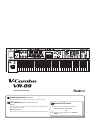 1
1
-
 2
2
-
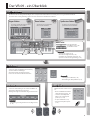 3
3
-
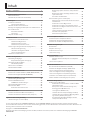 4
4
-
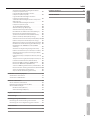 5
5
-
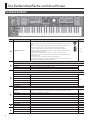 6
6
-
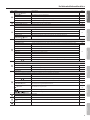 7
7
-
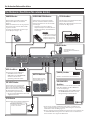 8
8
-
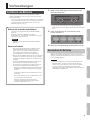 9
9
-
 10
10
-
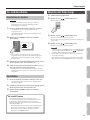 11
11
-
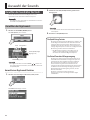 12
12
-
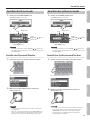 13
13
-
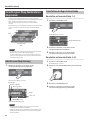 14
14
-
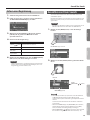 15
15
-
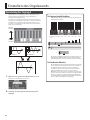 16
16
-
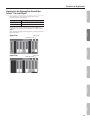 17
17
-
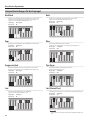 18
18
-
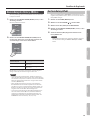 19
19
-
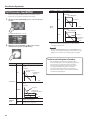 20
20
-
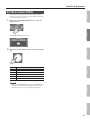 21
21
-
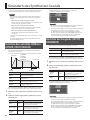 22
22
-
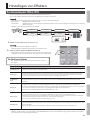 23
23
-
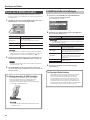 24
24
-
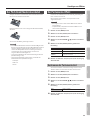 25
25
-
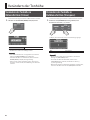 26
26
-
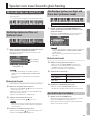 27
27
-
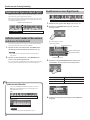 28
28
-
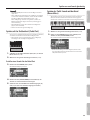 29
29
-
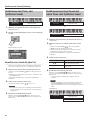 30
30
-
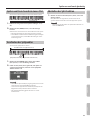 31
31
-
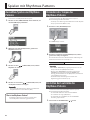 32
32
-
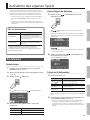 33
33
-
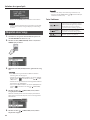 34
34
-
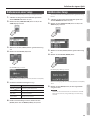 35
35
-
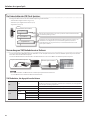 36
36
-
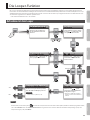 37
37
-
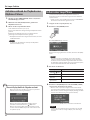 38
38
-
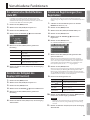 39
39
-
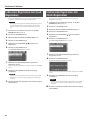 40
40
-
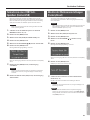 41
41
-
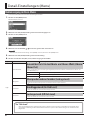 42
42
-
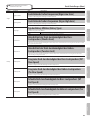 43
43
-
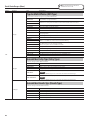 44
44
-
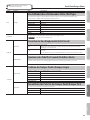 45
45
-
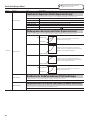 46
46
-
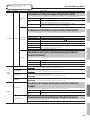 47
47
-
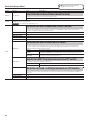 48
48
-
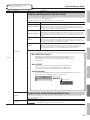 49
49
-
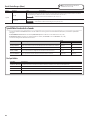 50
50
-
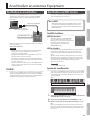 51
51
-
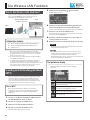 52
52
-
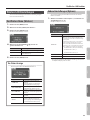 53
53
-
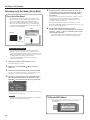 54
54
-
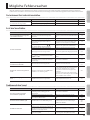 55
55
-
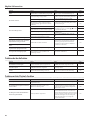 56
56
-
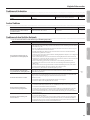 57
57
-
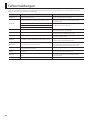 58
58
-
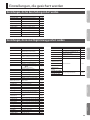 59
59
-
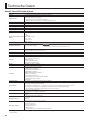 60
60
-
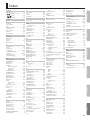 61
61
-
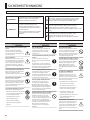 62
62
-
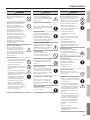 63
63
-
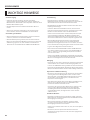 64
64
-
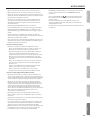 65
65
-
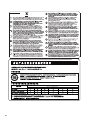 66
66
-
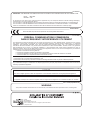 67
67
-
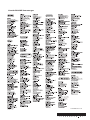 68
68
Roland VR-09 Bedienungsanleitung
- Kategorie
- Musikinstrumente
- Typ
- Bedienungsanleitung
Verwandte Artikel
-
Roland V-Combo VR-09-B Bedienungsanleitung
-
Roland Fantom-XR Bedienungsanleitung
-
Roland RD-300NX Bedienungsanleitung
-
Roland AX-Synth Bedienungsanleitung
-
Roland HP-507 Benutzerhandbuch
-
Roland RD-700NX Bedienungsanleitung
-
Roland RD-64 Bedienungsanleitung
-
Roland JUPITER-50 Bedienungsanleitung
-
Roland TD-30KV Bedienungsanleitung
-
Roland AT-350C Bedienungsanleitung